- Dacă întâmpinați probleme cu sistemul de operare, pornirea Windows 11 în modul sigur vă poate ajuta să restrângeți sursa și să remediați problema.
- Utilizarea unor opțiuni integrate din meniul Setări este una dintre cele mai rapide metode pe care ar trebui să le încercați.
- Configurarea sistemului este o altă opțiune eficientă care va duce sistemul dvs. de operare în modul sigur.
- Ca o sugestie suplimentară, luați în considerare faptul că suportul reparării automate va ajuta cu siguranță la pornirea Windows 11 în modul sigur.

Acest software va repara erorile obișnuite ale computerului, vă va proteja de pierderea fișierelor, malware, defecțiuni hardware și vă va optimiza computerul pentru performanțe maxime. Remediați problemele PC și eliminați virușii acum în 3 pași simpli:
- Descărcați Restoro PC Repair Tool care vine cu tehnologii brevetate (brevet disponibil Aici).
- Clic Incepe scanarea pentru a găsi probleme cu Windows care ar putea cauza probleme PC.
- Clic Repara tot pentru a remedia problemele care afectează securitatea și performanța computerului
- Restoro a fost descărcat de 0 cititori luna aceasta.
Mod sigur reprezintă un mod de diagnostic de încredere pentru sistemul de operare al computerului. Obiectivul său principal este de a rezolva majoritatea problemelor din cadrul unui sistem de operare.
Trebuie să știți că pornește Windows într-o stare de bază, utilizând un set limitat de fișiere și drivere.
Introducerea sistemului dvs. de operare în modul sigur vă permite să verificați sursa unei probleme și, de asemenea, vă ajută să rezolvați problemele de pe computer.
În ghidul de astăzi, veți găsi patru opțiuni care vă vor ajuta să începeți Windows 11 în modul sigur. Acestea sunt extrem de simple, așa că nu vă faceți griji cu privire la consumarea de timp efectuându-le.
Cum pot porni cu ușurință Windows 11 în modul sigur?
1. Utilizați meniul Start
- Faceți clic pe start, apoi selectați Putere pictogramă.
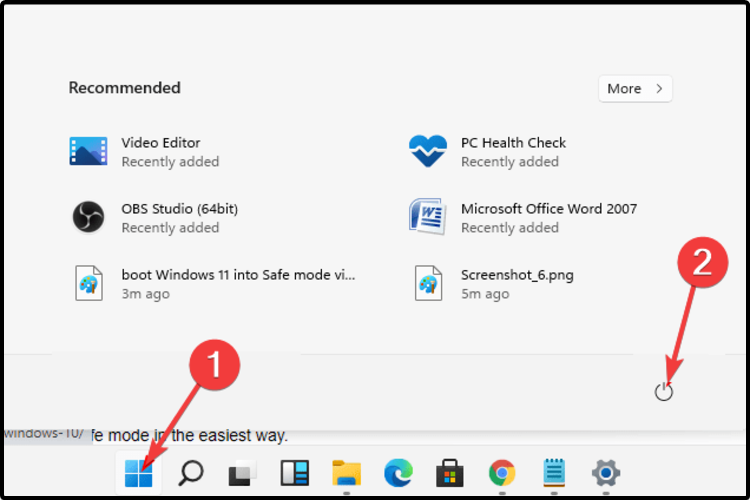
- Țineți apăsat butonul Schimb tasta de pe tastatură, apoi faceți clic pe Repornire.
- După ce sunteți redirecționat către ecranul de opțiuni, selectați Depanare.

- Click pe Opțiuni avansate.
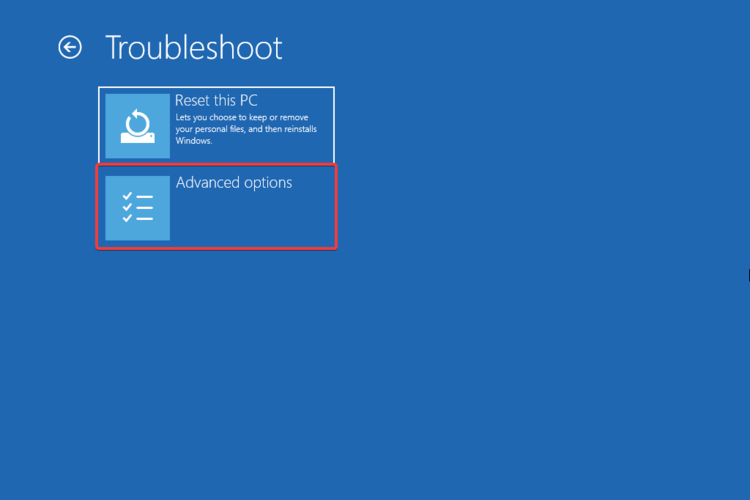
- Selectați Setări de pornire.
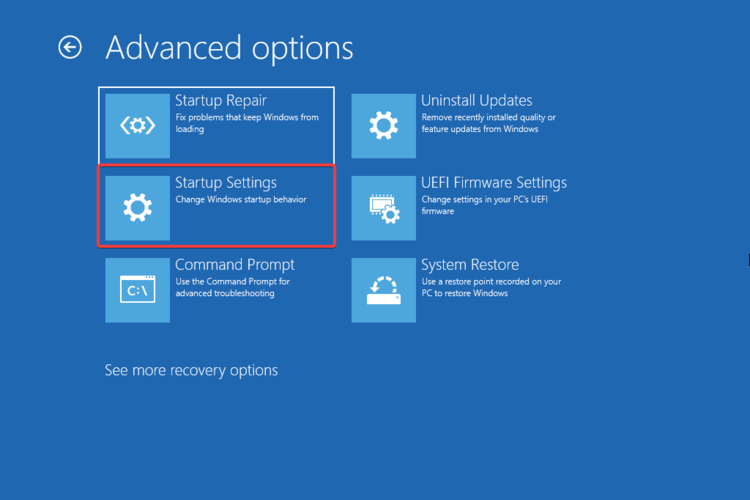
- Faceți clic pe Repornire buton.
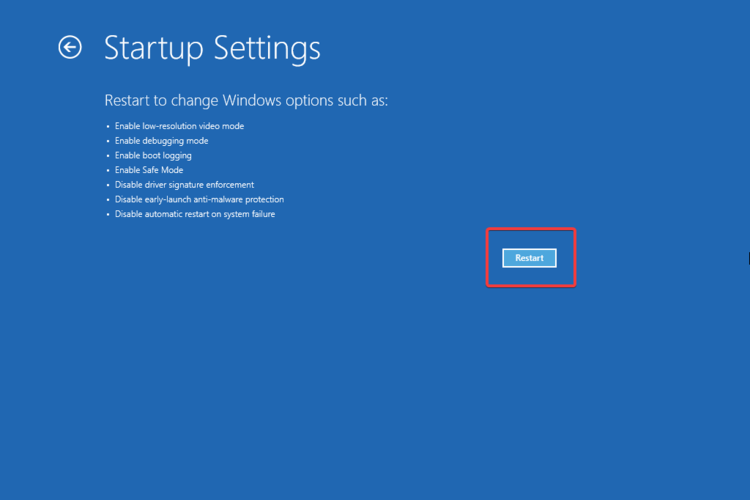
- apasă pe F4 tasta pentru a intra în modul sigur.
2. Navigați la opțiunea de recuperare
- Deschis Setări.

- Click pe Sistem, apoi selectați Recuperare.

- Uită-te la Pornire avansată, apoi faceți clic pe Repornire butonul acum.

- Computerul dvs. va reporni, apoi va afișa Opțiuni avansate ecran și selectați Depanare.

- Click pe Opțiuni avansate.
- Selectați Setări de pornire.
- Faceți clic pe Repornire buton.
- apasă pe F4 pentru a intra în modul sigur.
După cum puteți observa, ultimii 5 pași ai celei de-a doua opțiuni sunt la fel ca și precedentul. Deci, fără îndoială, opțiunile pentru a porni Windows 11 în modul sigur sunt extrem de similare.
3. Încercați configurarea sistemului
- Faceți clic pe Căutare, apoi tastați Alerga, și selectați-l.
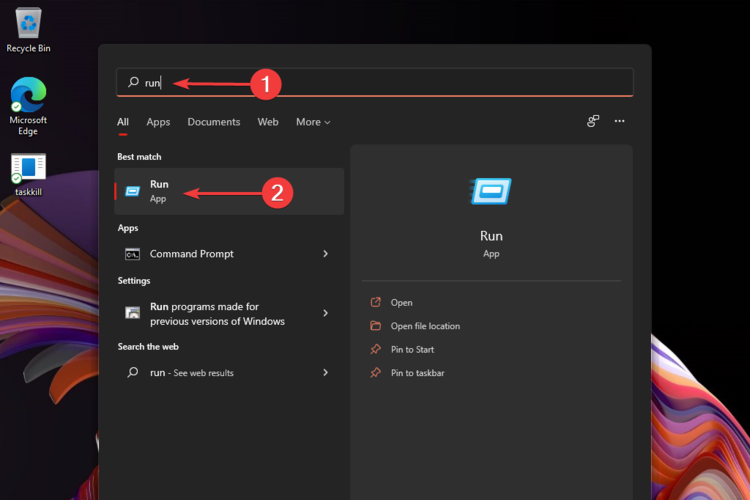
- Odata ce Caseta de dialog Run este deschis, tastați msconfig, apoi faceți clic pe O.K.

- Selectează Cizmă, apoi aruncați o privire la Opțiuni de pornire.
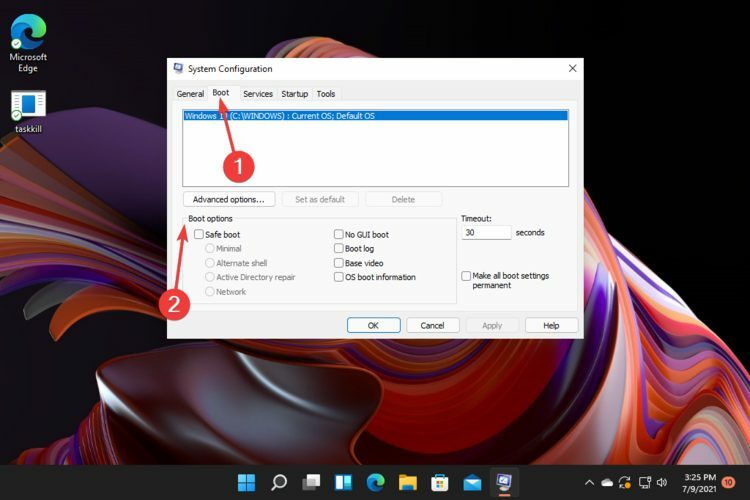
- Bifați Pornire sigură, apoi bifați Minim opțiune.
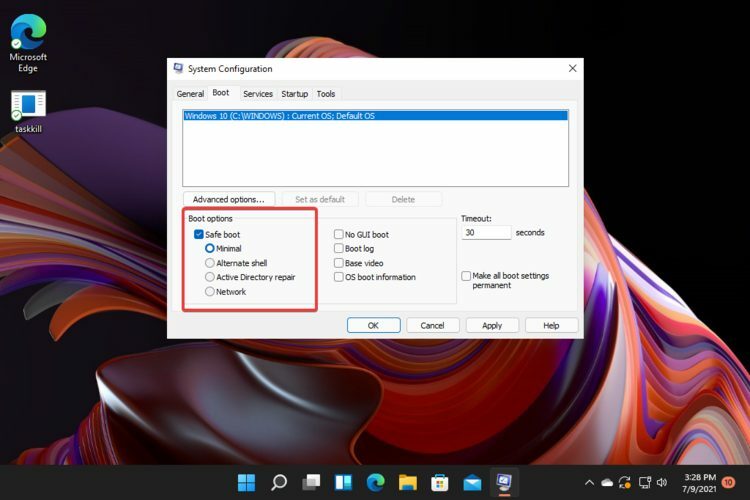
- Click pe aplica, apoi selectați O.K.
- În fereastra pop-up, faceți clic pe Repornire.
- Așteptați câteva secunde, apoi veți fi accesat în modul sigur.
4. Utilizați Reparația automată
- Când computerul este oprit, porniți-l și opriți-l imediat ce apare sigla Windows.
- Repetați acest lucru de 3 ori, apoi veți fi redirecționat către Reparare automată ecran.
- Acolo, trebuie să faceți clic pe Opțiuni avansate.
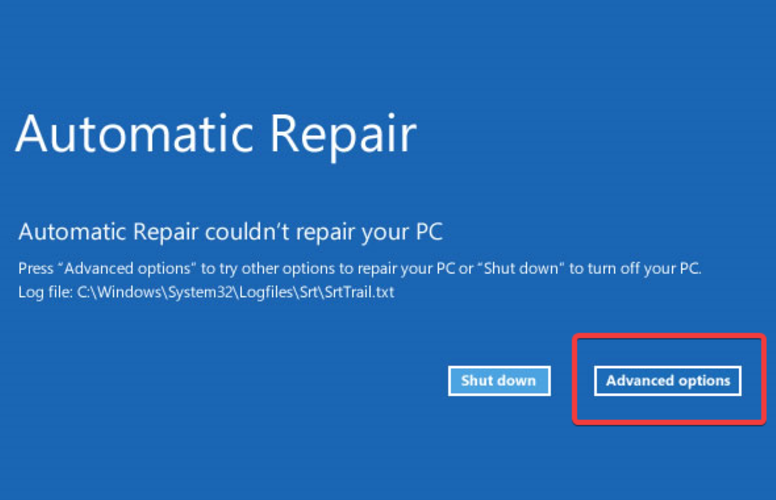
- Alege Depanare.
- Selectați Opțiuni avansate.
- Click pe Setări de pornire.
- Faceți clic pe Repornire buton.
- apasă pe F4 tasta pentru a intra în modul sigur.
După cum puteți vedea, ultimii 5 pași sunt aceiași necesari în prima și a doua opțiuni prezentate.
Astfel, așa cum am menționat anterior, dacă trebuie să porniți Windows 11 în modul sigur, nu există diferențe majore între opțiuni.
Windows 11 va porni în modul sigur de fiecare dată când porniți computerul, cu excepția cazului în care setarea este modificată din Configurarea sistemului sau Promptul de comandă.
De asemenea, puteți verifica a Ghid Microsoft despre hardware-ul Windows 11 și alte cerințe specifice.
Deci, acum aveți 4 metode ușoare care vă vor ajuta cu siguranță să porniți Windows 11 în modul sigur. Am livrat doar opțiuni valoroase, deci asigurați-vă că cel puțin una dintre acestea va funcționa fără probleme.
Dacă sunteți interesat să construiți o perspectivă completă despre cel mai nou sistem de operare, vă sugerăm să citiți un Revizuirea versiunii Windows 11 fără ezitare.
Alte întrebări sau gânduri? Dacă da, nu uitați să lăsați un comentariu în secțiunea dedicată de mai jos.
![PC-ul pornește automat în modul sigur [TEHNICIAN FIX]](/f/56fbf03c2ecad2770a73391271ff1944.jpg?width=300&height=460)

